win10睡眠唤醒后,自动进入“你已使用临时配置文件登录”解决方法 2020-04-08 windows 暂无评论 6988 次阅读 今日在笔记本唤醒时,登录后发现桌面上文件都没有了,就像是新建立的新用户一样。查询了C:\Users用户数据目录,发现资料都还在。又点击设置->账户->同步你的设置,发现使用了临时配置文件进行登陆。  以下是退出“你已使用临时配置文件登录。漫游选项当前不可用”方法。 1、win+r打开运行,输入regedit,打开注册表。 2、进入注册表的HKEY_LOCAL_MACHINE\SOFTWARE\Microsoft\Windows NT\CurrentVersion\ProfileList 3、看到如下所示注册表内容,删除选中的那一行,你的可能和这个类似。然后再把下面的那个bak备注删掉。等于把bak文件恢复成上面那一行。 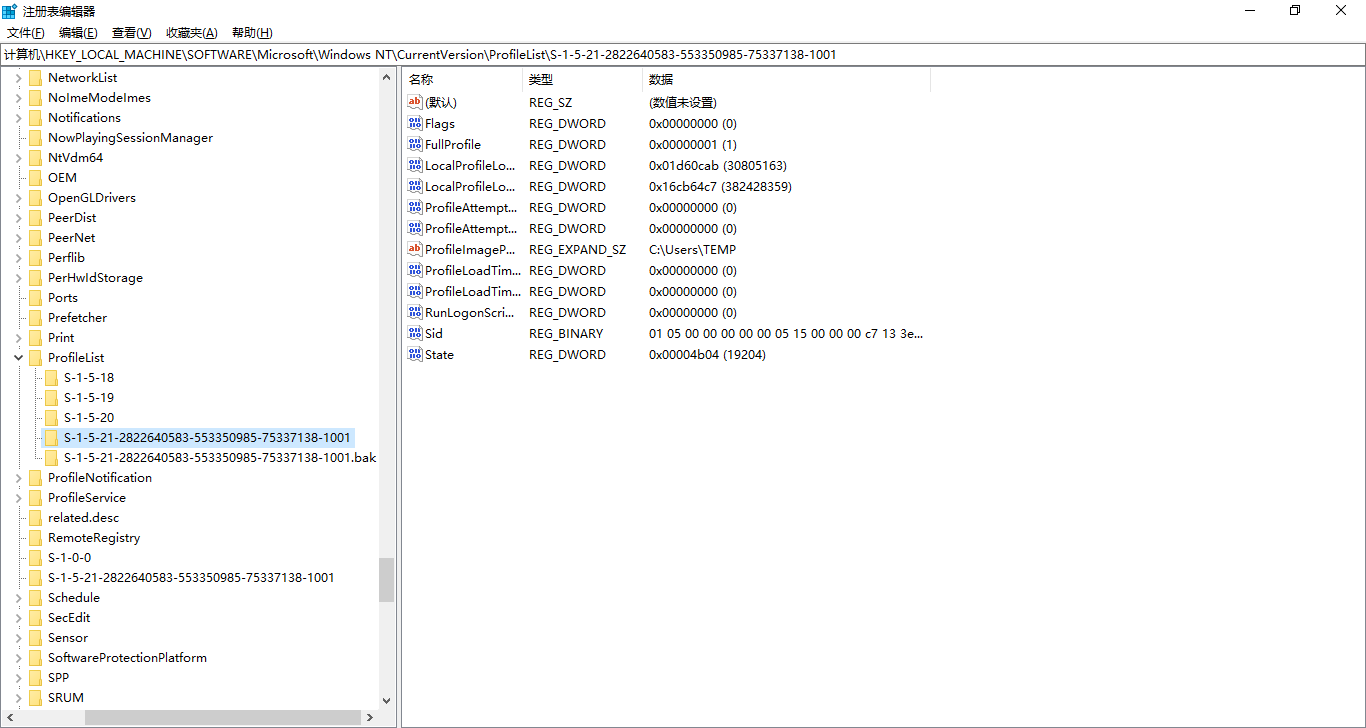 4、重启计算机就可以了 最后也没有搞明白是什么原因导致进入到了临时配置模式,但是唤醒的时候确实计算机蓝屏之后强制重启。 你也可以在如图下所示查询用户配置情况。高级系统设置->用户配置文件->设置。我在未删除之前会显示两个条目状态,一个为临时,一个为备份。删除之后就成为了下图所示的正常配置情况。 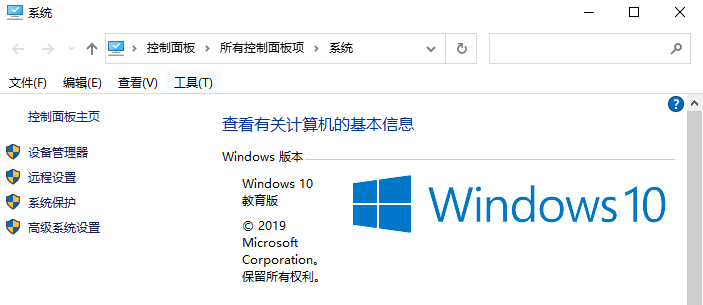 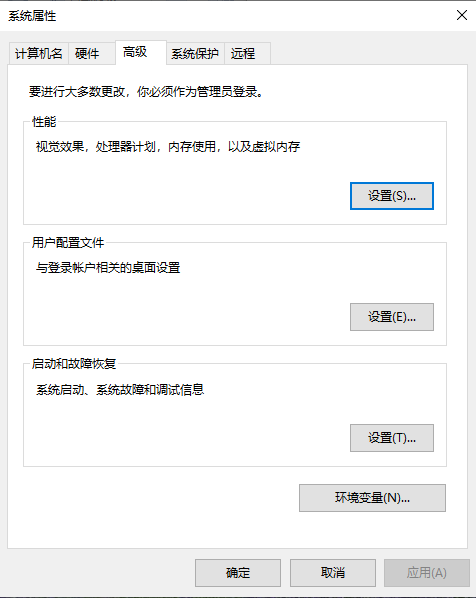 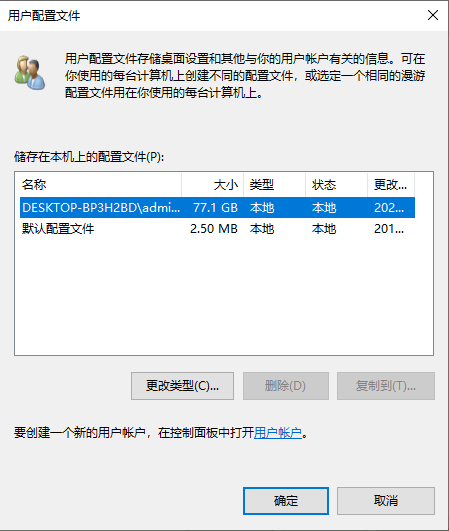 重启计算机之后,我们就进入到了正常用户配置的桌面。打开C:\Users,可以发现有之前自动建立的两个TEMP文件夹,可以全部删除。 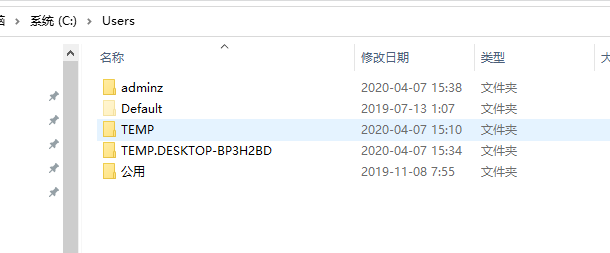 标签: win10, 唤醒 本作品采用 知识共享署名-相同方式共享 4.0 国际许可协议 进行许可。